Garmin Dakota 10 PRO, Dakota 10, Dakota 20 HR, Dakota 20, Oregon 450 PRO User Manual
...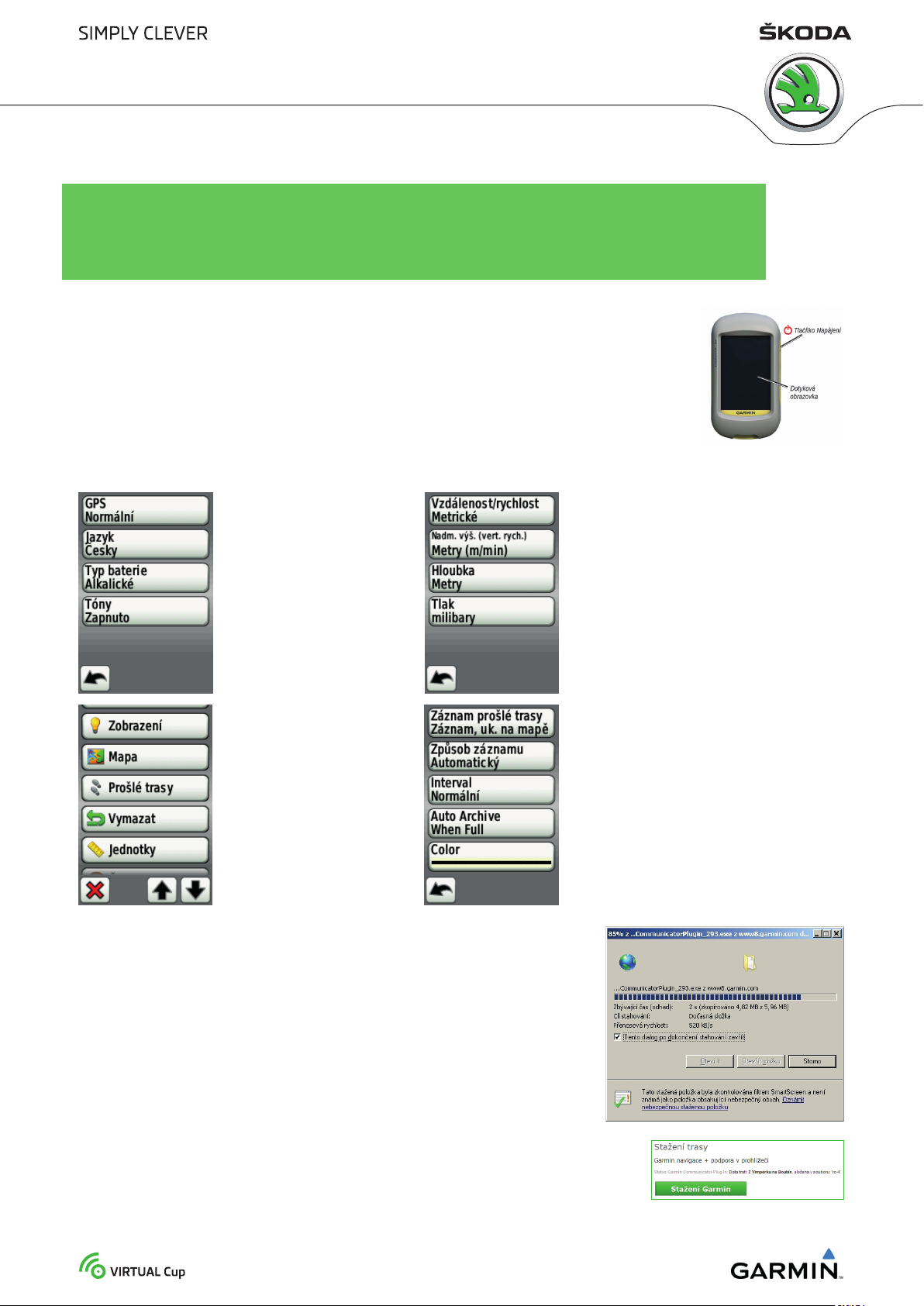
Zjednodušený návod pro použití navigačních
přístrojů Garmin Dakota a Oregon
1. Zapnutí přístroje
Přístroj zapnete stisknutím tlačítka na pravém boku přístroje. Zapínací tlačítko v průběhu používání
umožňuje po krátkém stisknutí nastavit úroveň podsvícení displeje nebo displej uzamknout před
nechtěným ovládáním. Delší stisk zapínacího tlačítka přístroj vypne.
2. Základní nastavení přístroje
Pokud máte Dakotu poprvé v ruce, je dobré znát několik základních nastavení, mezi něž patří níže uvedené:
Nastavení ovládání
do českého jazyka.
Na dotykovém displeji
stiskněte ikonu: Nastavení
– Systém – Jazyk – Česky.
Nastavení metrických jednotek.
Na dotykovém displeji stiskněte ikonu:
Nastavení – Jednotky – Vzdálenost/
rychlost – Metrické, případně Nastavení –
Jednotky – Nadm. výška (vert. rych.) – Metry
(m/min).
Nastavení metrických
jednotek. Na dotykovém
displeji stiskněte ikonu:
Nastavení – Jednotky.
Nastavení záznamu prošlé trasy. Pro
správné zaznamenání historie vámi prošlé
trasy zkontrolujte nastavení záznamu
prošlé trasy. Klikněte na: Nastavení –
Prošlé trasy – Způsob záznamu a zvolte
možnost: Automatický. Poté klikněte na:
Nastavení – Prošlé trasy – Interval a zvolte
možnost: Normální.
3. Stažení trasy závodu Virtual Cup do GPS navigačního přístroje
Připojte navigační přístroj Garmin Dakota k PC pomocí USB propojovacího kabelu.
USB konektor se na navigačním přístroji nachází na zadní stěně přístroje pod
gumovou krytkou.
Na webové stránce Virtual Cup (www.virtualcup.cz) klikněte na odkaz
„Trasy – Přehled tras“ v horním menu. Vyberte trasu, kterou chcete projet, a klikněte
na odkaz „Stáhnout trasu“, který se nachází na pravé straně řádku s názvem trasy.
Webová stránka vyžaduje instalaci a spuštění doplňku Garmin Communicator
Plug-in, který umožňuje nahrávat trasy z webu přímo do GPS.
Následujte prosím postup v popisu trasy. Po stažení a spuštění doplňku klikněte na tlačítko
„Stažení Garmin“, trasa se nahraje z webu do GPS. V informačním řádku nad
tlačítkem „Stažení Garmin“ se zobrazí informace o názvu a úspěšnosti nahrání trasy do GPS.
Po úspěšném přenosu odpojte GPS přijímač od PC.
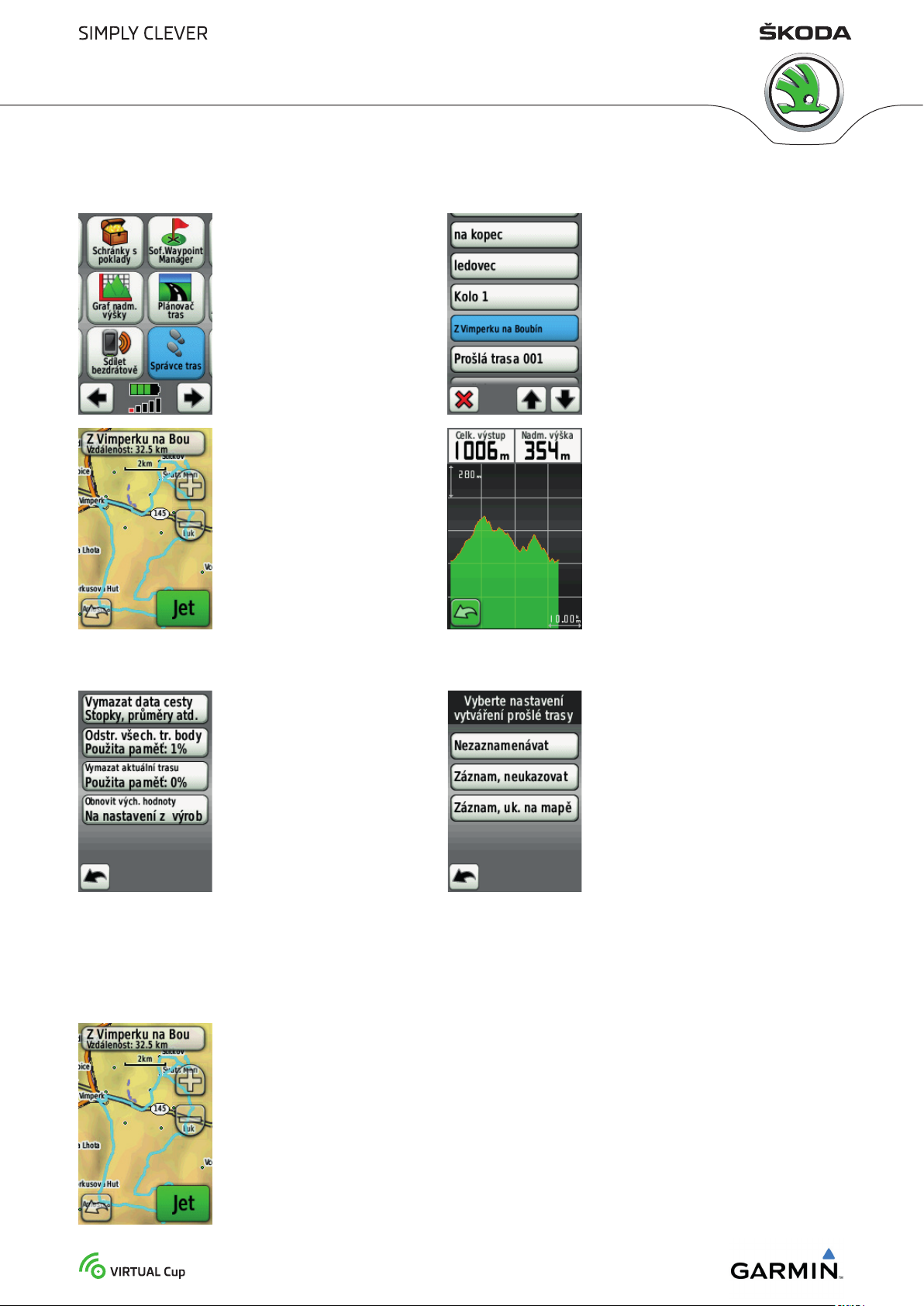
4. Vyhledání trasy v paměti GPS přijímače
V hlavní nabídce GPS
přijímače najděte
na displeji ikonu Správce
tras a klikněte na ni.
Pokud v seznamu kliknete
na zvolený název trasy a zvolíte
možnost Zobrazit na mapě,
bude se vámi vybraná trasa
zobrazovat na stránce s mapou
i v okamžiku, kdy vás přístroj
po trase aktivně nenaviguje
(pokud je v nastavení již zvolena
tato volba, zobrazuje se v menu
možnost Skrýt na mapě, která
umožňuje trasu nad mapou
nezobrazovat).
V zobrazeném seznamu tras vyhledejte
trasu, kterou jste do paměti navigace
přenesli z webové stránky Virtual
Cup. Pokud kliknete na název trasy
v seznamu, můžete si průběh trasy
zobrazit nad mapou v GPS (volba
Zobrazit mapu).
V GPS přijímači si můžete kdykoliv
prohlédnout výškový prol uložené
trasy, pokud v seznamu prošlých tras
kliknete na název trasy a zvolíte Graf
nadmořské výšky.
5. Spuštění záznamu trasy
Pokud chcete zaznamenat
svůj pohyb v terénu, vždy
nejprve vymažte dříve
uložená data prošlé cesty
v paměti navigace. Paměť
vymažete stisknutím ikony:
Nastavení – Vymazat –
Vymazat aktuální trasu
– Ano.
Pokud je GPS přijímač takto nastaven, začne po vyhledání satelitů a výpočtu pozice okamžitě zaznamenávat informace
o prošlé trase do své paměti.
Pokud máte starší data vymazaná,
zkontrolujte nastavení záznamu
prošlé trasy: Nastavení – Prošlé trasy
– Záznam prošlé trasy – Záznam, uk.
na mapě.
6. Funkce GPS navigace v průběhu průjezdu trasy
Outdoorová GPS navigace je schopna vás v průběhu průjezdu trasy navigovat, zobrazovat podrobnou mapu okolí,
zaznamenávat historii vašeho pohybu a zobrazit širokou škálu statistických informací o vaší jízdě.
GPS je schopna vás navigovat po trase stažené z portálu Virtual Cup. Navigaci po trase aktivujete
z hlavního menu navigace kliknutím na odkaz „Kam vést – Prošlé trasy“. Po zobrazení dostupných
tras vyberete trasu, kterou jste nahráli z portálu Virtual Cup a kterou chcete projíždět. Zvolená trasa
se zobrazí nad mapou, navigaci po trase aktivujete volbou „Jet“ v pravém spodním rohu displeje.
Záznam trasy se automaticky spustí v okamžiku spuštění navigace volbou „Jet“.
